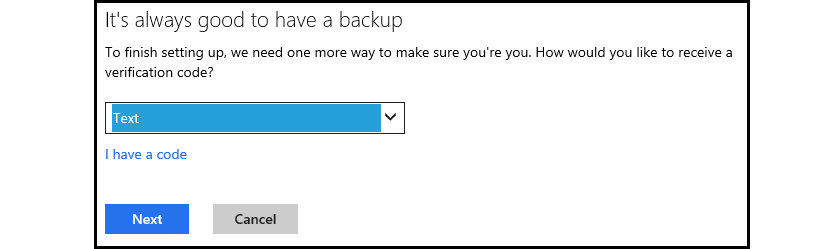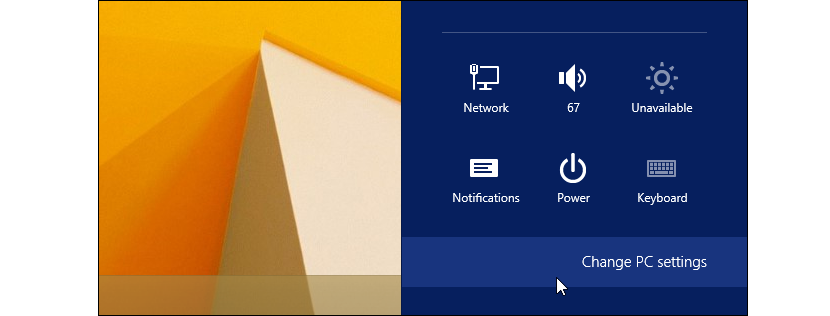Kaaya-ayaang balita para sa ilan at kumplikado para sa iba ang nabanggit kamakailan tungkol sa bagong pag-update na mayroon ang Windows 8.1; sa pangkalahatan, ang mga hard drive na konektado sa loob ng computer ay awtomatikong naka-encrypt, bagaman ang sitwasyong ito ay hahawakan sa ilalim ng ilang mga kundisyon.
Higit pa sa pagiging balita, ang mga ito ay maliit na trick na dapat nating isaalang-alang kapag nais i-encrypt ang aming mga hard drive sa Windows 8.1 computer; lo iyon ang unang dapat nating isaalang-alang, ay kung gumawa kami ng isang pag-update mula sa Windows 8 hanggang Windows 8.1, isang sitwasyon na magkakaiba-iba pagdating sa pag-encrypt ng mga hard drive, kaysa noong ginamit namin ang installer sa isang malinis na paraan sa kasalukuyang sistemang ito na tumatakbo ang Microsoft.
Paano mag-encrypt at mabawi ang susi sa Windows 8.1
Sa Windows 7 ito dati ginagamit BitLocker pagdating sa pag-encrypt ng aming mga hard drive o panlabas na storage device (tulad ng isang USB stick), isang bagay na teoretikal na magkakaiba sa Windows 8.1 bagaman, sa isang tiyak na paraan na pinapanatili ang parehong prinsipyo. Kung hindi mo pa rin alam kung paano mag-encrypt at ang dahilan kung bakit dapat gawin ang operasyong ito sa Windows 7, Inaanyayahan ka naming basahin ang kani-kanilang artikulo na nai-publish namin kanina. Bumabalik sa aming kaso, kung nakakuha kami ng isang orihinal na lisensya ng Windows 8.1 at mai-install namin ito mula sa simula (isang malinis na pag-install) sa computer, maaabot ang operating system lumikha ng code ng pag-encrypt sa mga hard drive, na nagbibigay sa gumagamit ng isang password upang makuha ang kanilang nilalaman sa kaganapan na kinakailangan ito. Ang parehong sitwasyon ay hindi makamit sa pamamagitan ng isang pag-update bagaman, na may isang bahagyang mas kumplikadong proseso, ang isang gumagamit ay madaling naka-encrypt ang kanilang hard drive.
Ang tanging bagay na kinakailangan para maisagawa ang operasyong ito (ayon sa Microsoft), ay upang subukan i-link ang computer sa isang Microsoft account, na magho-host sa key ng pagbawi sa kanilang mga server; Sa ganitong paraan, kung sa isang tiyak na sandali ang aming mga hard drive ay na-block at hindi namin ma-access ang mga ito, ang pagkakaroon ng isang Outlook.com account ay maaaring ipadala sa amin ang password na ito sa pamamagitan ng email. Nilalayon ng panukala na protektahan ang impormasyong nakaimbak sa computer, sa kaganapan ng pagkawala o pagnanakaw.
Ngayon, maaaring ipahiwatig ng isang tao na kung ang aming Windows 8.1 computer ay na-block dahil sa pag-encrypt ng mga hard drive, imposibleng imposibleng makuha ang data na naroroon mula sa parehong computer. Dati, ito ay maaaring nakuha sa hard disk upang ikonekta ito sa isang iba't ibang mga computer at sa gayon, makuha ang impormasyon na naroroon. Teoretikal, sa bagong pagpapaandar na inaalok sa amin ng Microsoft, hindi na ito magiging posible; tulad ng alam ko kunin ang isang email access key mula sa Outlook.com, ang gumagamit ay kailangang pumunta sa serbisyo ng Microsoft upang maipadala sa iyo ang code o i-unlock ang susi sa pamamagitan ng mensahe sa SMS.
Paano ko hindi pagaganahin ang pag-encrypt ng aparato
Ayon sa Microsoft, hindi dapat magkaroon ng isang lohikal na dahilan upang hindi paganahin ang pag-encrypt ng aparato, kahit na kung may nais, madali nilang magagawa ito mula sa mga setting ng Windows 8.1; Upang makamit ito, sundin lamang natin ang mga sumusunod na hakbang:
- Simulan ang Windows 8.1 at mas bago, pumunta sa desktop.
- Gawin ang kumbinasyon ng mga key Win + C upang ang pagpipilian ng «Baguhin ang Mga Setting ng PC»Sa Tamang sidebar.
- Nag-click kami configuration.
- Mula sa lilitaw na bagong window, pumunta sa bahagi ng «PC at Mga Device".
- Sa wakas nag-click kami sa «Impormasyon sa PC«
Iyon lang ang dapat nating gawin, magagawang humanga na ang lahat ng mga aparato sa pag-iimbak ng aming computer ay dapat na matatagpuan sa kanang bahagi; Kung naka-block ang isa sa kanila, pipindutin lamang namin ang kani-kanilang pindutan upang ma-unlock ito; ang reverse case ay maaari ding gawin mula dito, iyon ay, maaari nating pindutin ang pindutan upang maisaaktibo ang pag-encrypt ng aming hard drive.